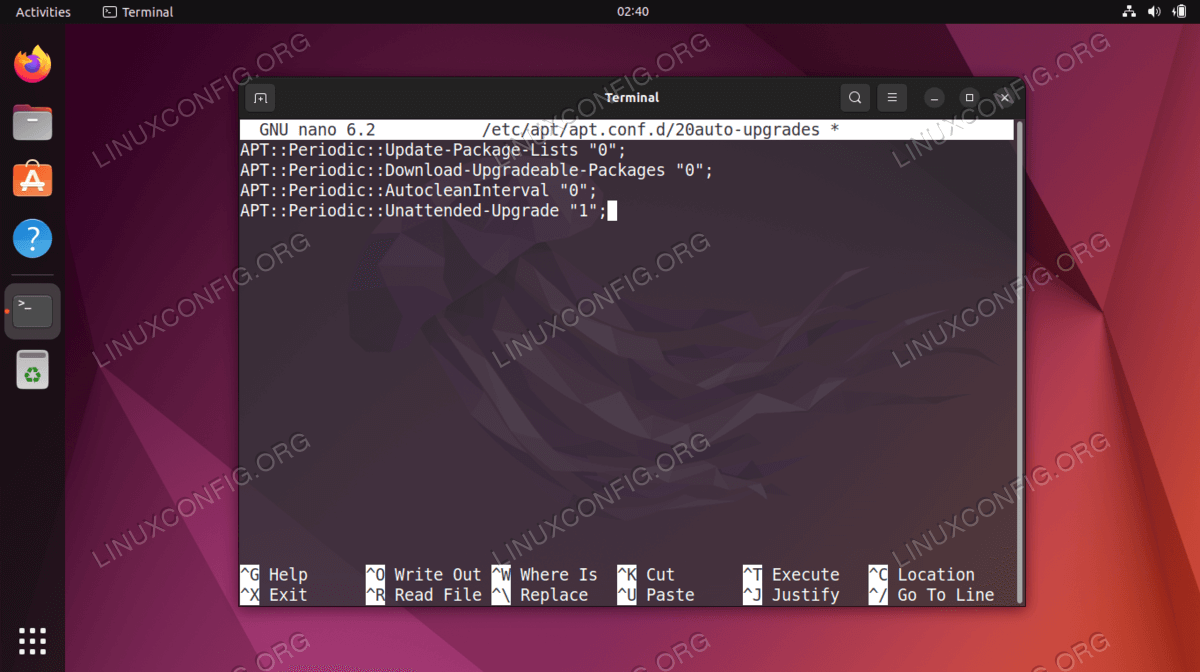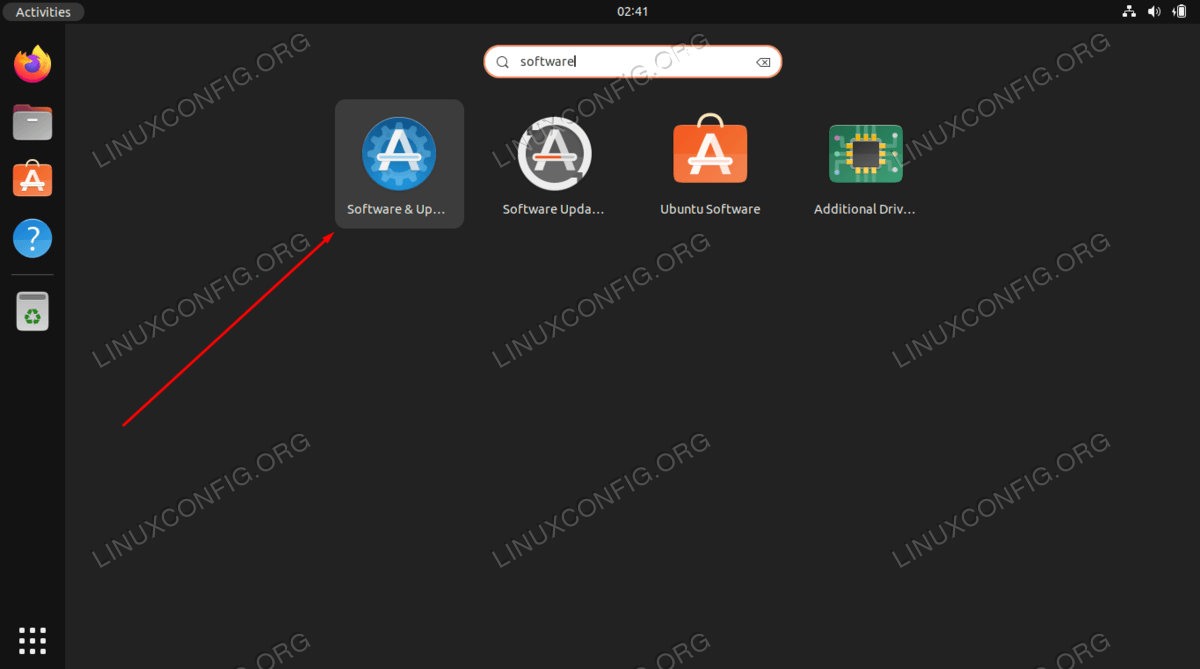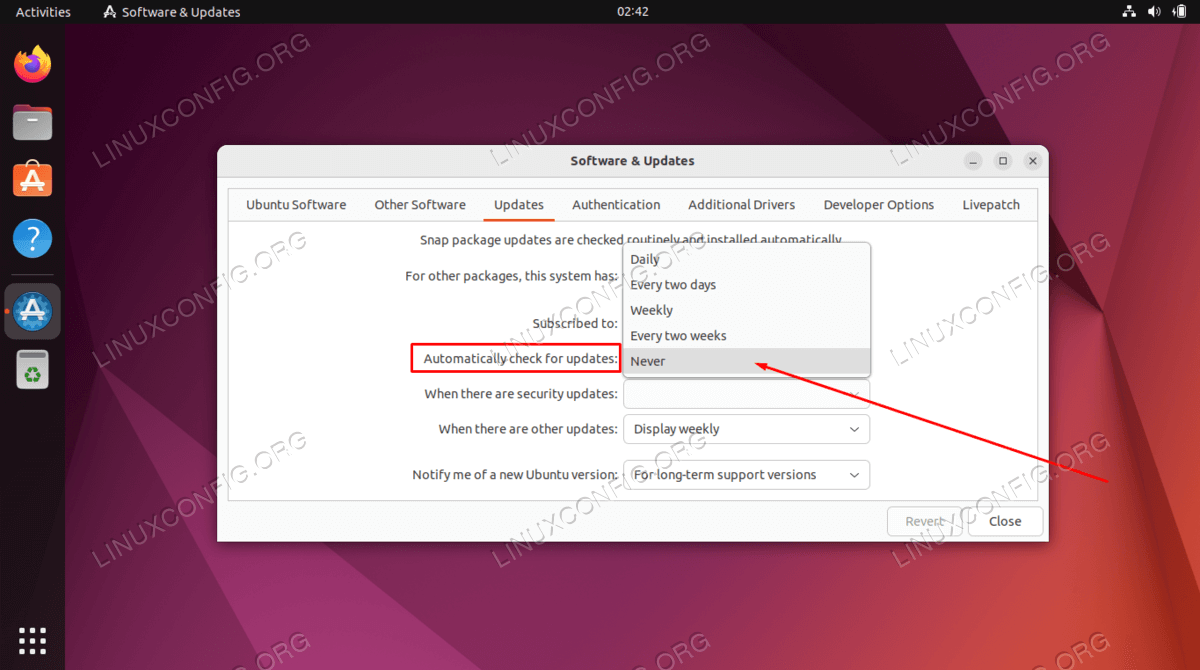在 Ubuntu 22.04 Jammy Jellyfish Linux 上禁用自动更新
在这个简短的教程中,您将学习如何在 Ubuntu 22.04 Jammy Jellyfish Linux 上禁用自动软件包更新。您将了解如何通过命令行和 GUI 禁用自动更新。尽管这违反了一般的安全建议,但这将防止您的包管理器在您需要使用它时被困在后台。
在本教程中您将学习:
如何从 GUI 桌面禁用自动更新
如何从命令行禁用自动更新
在 Ubuntu 22.04 上禁用自动更新分步说明
警告
禁用自动更新会带来安全风险。禁用自动更新后,请使用以下两个命令手动更新系统。
$ sudo apt update
$ sudo apt upgrade
在某些情况下您可能想要禁用自动更新。例如,如果您收到以下错误消息:
Reading package lists... Done
E: Could not get lock /var/lib/apt/lists/lock - open (11: Resource temporarily unavailable)
E: Unable to lock directory /var/lib/apt/lists/
以上是触发自动更新过程的结果,其中 apt 锁定了 /var/lib/apt/lists/lock 文件,因此管理员无法安装新软件包并被迫等待自动更新刷新周期完成。
如何从命令行禁用自动更新
打开命令行终端,然后使用您喜欢的文本编辑器(例如
nano)编辑/etc/apt/apt.conf.d/20auto-upgrades文件:$ sudo nano /etc/apt/apt.conf.d/20auto-upgrades将以下内容复制并粘贴到文件中,替换其中当前的内容:
APT::Periodic::Update-Package-Lists "0"; APT::Periodic::Download-Upgradeable-Packages "0"; APT::Periodic::AutocleanInterval "0"; APT::Periodic::Unattended-Upgrade "1";完成后,退出并将更改保存到文件中。
全做完了。
如何从 GUI 桌面禁用自动更新
全做完了。
结束语
在本教程中,您了解了如何在 Ubuntu 22.04 Jammy Jellyfish Linux 上禁用自动更新。这包括命令行和 GUI 方法。两种方法的工作原理相同,因此您可以选择哪一种。请记住,为了安全起见,请手动更新您的系统,并确保您的 Ubuntu 22.04 系统始终拥有最新的补丁和功能。